
Phương pháp xoá bỏ định dạng văn bản trong Word
Để hiển thị văn bản trong Word một cách đẹp, bạn cần phải định dạng nó. Nhưng mỗi người có cách định dạng khác nhau tùy thuộc vào mục đích soạn thảo, vì vậy bạn có thể thay đổi nó bằng cách xoá bỏ định dạng.Xoá bỏ định dạng là cách hủy bỏ những định dạng đã được thiết lập trước đó. Dưới đây là 2 phương pháp nhanh nhất để xoá bỏ định dạng văn bản.
Xoá định dạng văn bản trong Word một cách nhanh chóng và đơn giản
Phương pháp loại bỏ định dạng văn bản trong Word
Hiện tại, có 2 cách để xóa định dạng văn bản trong Word. Mytour sẽ chia sẻ hướng dẫn chi tiết cho từng cách ngay bên dưới.
1. Sử Dụng Phím Tắt Xóa Định Dạng Trong Word
Trong Word, bạn chỉ cần nhấn tổ hợp phím Ctrl + Space (phím cách) để loại bỏ định dạng cho đoạn văn bản bạn đã chọn.
Bước 1: Chọn đoạn văn bản cần xóa định dạng hoặc nhấn tổ hợp phím Ctrl + A để chọn toàn bộ văn bản.
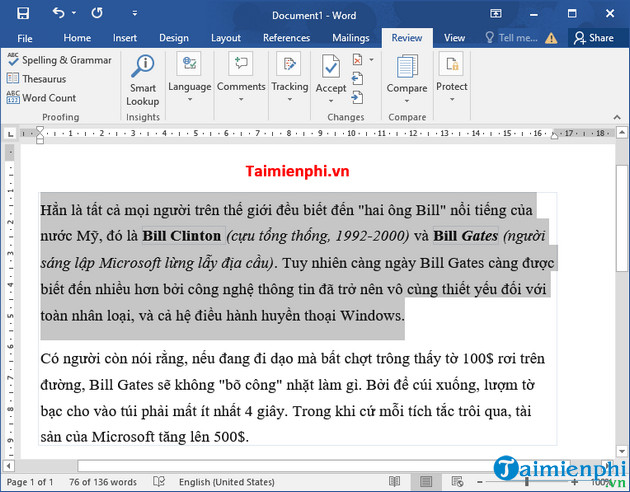
Bước 2: Nhấn tổ hợp phím Ctrl + Space (Phím cách) để loại bỏ định dạng của đoạn văn bản đã chọn.
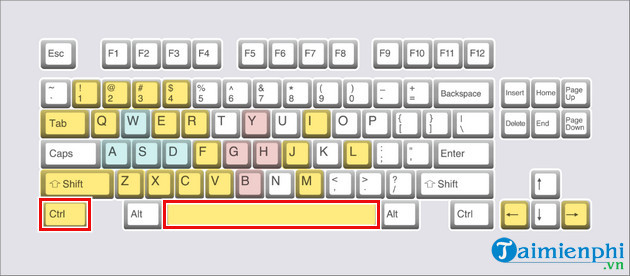
Bước 3: Thao tác này sẽ gỡ bỏ định dạng ký tự khỏi văn bản đã chọn (phông chữ, in nghiêng, in đậm, cỡ chữ ...).
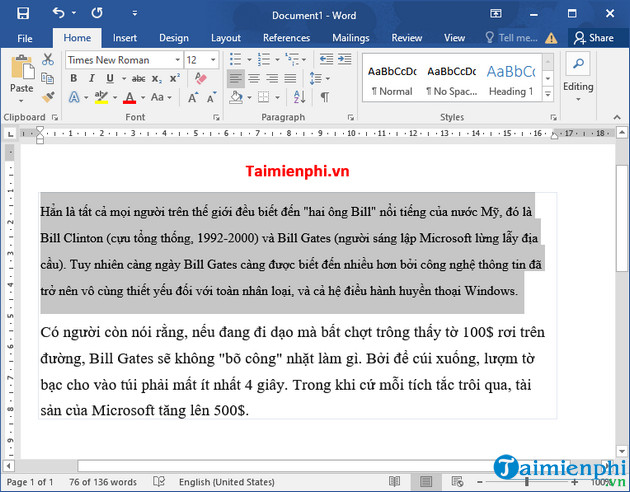
Ngoài ra, bạn cũng có thể sử dụng tổ hợp phím Ctrl + Q để chỉ xóa định dạng đoạn văn (như thụt lề và giãn cách dòng) khỏi văn bản đã chọn; tổ hợp phím Ctrl + Shift + N để trả về định dạng chuẩn hoặc tổ hợp phím Ctrl + Z để quay trở lại định dạng ban đầu.
2. Sử Dụng Chức Năng Xóa Định Dạng Trong Word
- Cho Word 2016 trở lên:
Trong Word 2016, bạn có thể áp dụng chức năng Clear All trong phần Styles. Khi thực hiện chức năng này, văn bản sẽ trở về dạng ban đầu mà không giữ lại bất kỳ định dạng nào từ trước.
Bước 1: Chọn đoạn văn bản cần xóa định dạng hoặc nhấn tổ hợp phím Ctrl + A để chọn toàn bộ văn bản.
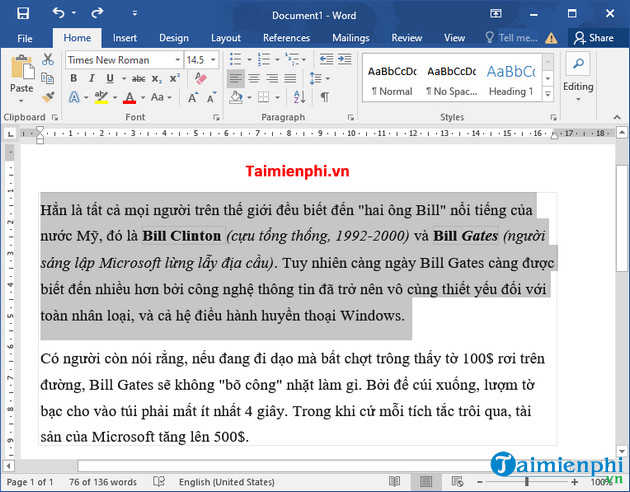
Bước 2: Nhấn vào biểu tượng mở rộng trên thanh công cụ trong phần Styles và chọn Clear All để loại bỏ định dạng của đoạn văn bản bạn đã chọn.
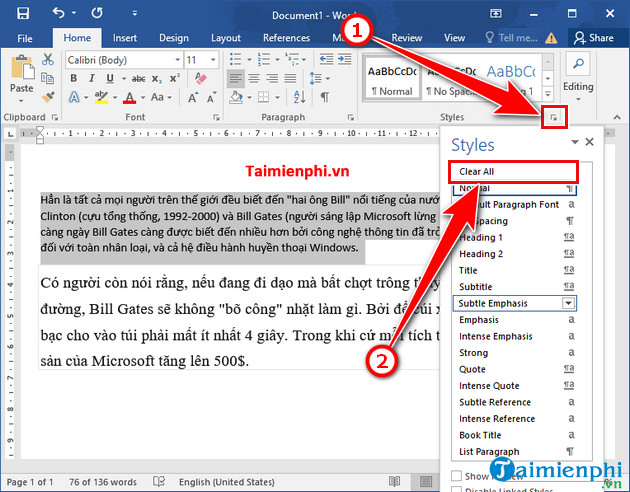
Bên cạnh đó, bạn cũng có thể sử dụng lệnh Clear Formatting ngay trên thanh công cụ để xóa định dạng của văn bản. Hãy chọn đoạn văn bản cần xóa định dạng và nhấn vào biểu tượng chữ chữ A có cục tẩy trong mục Font trên thanh công cụ.
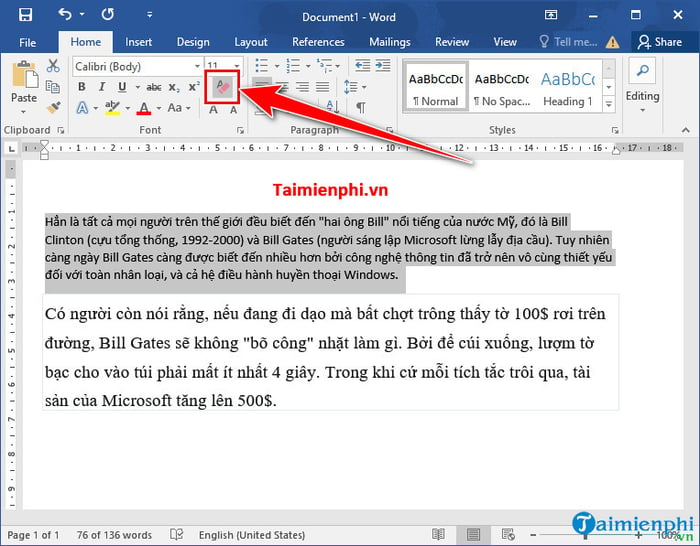
- Cho Word 2007, 2010, 2013:
Trong Microsoft Word 2007, 2010, 2013, bạn có thể sử dụng chức năng Clear Formatting. Khi thực hiện chức năng này, văn bản sẽ trở về dạng thô, không giữ lại bất kỳ định dạng nào từ trước đó.
Bước 1: Đầu tiên, hãy bôi đen đoạn văn bản mà bạn muốn loại bỏ định dạng.
Bước 2: Tại thẻ Home trên thanh công cụ, nhấn vào biểu tượng Clear Formatting trong mục Font để xóa bỏ định dạng của văn bản.
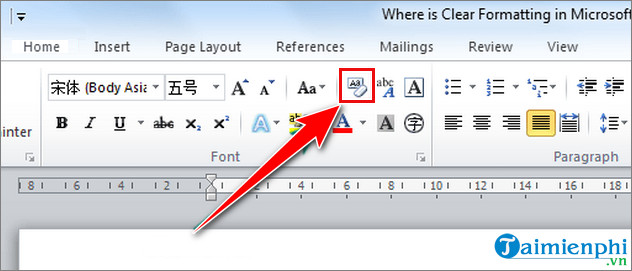
- Đối với Word 2003:
Trong phiên bản Word 2003, bạn có thể xóa bỏ định dạng bằng cách sử dụng chức năng Paste Special.
Bước 1: Mở thẻ Edit và chọn Paste Special...
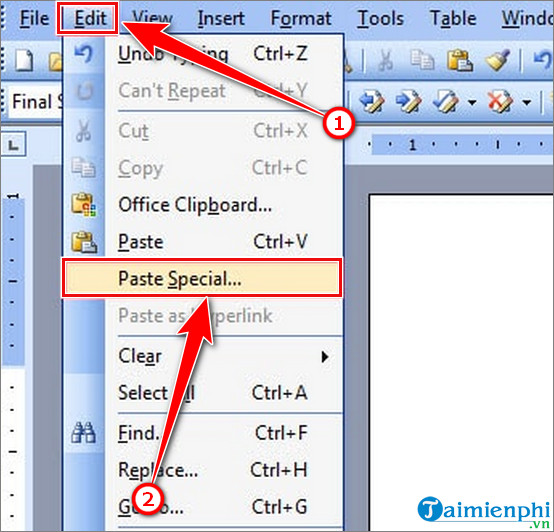
Bước 2: Trong hộp thoại Paste Special lựa chọn Unformatted Text hoặc Unformatted Unicode Text sau đó nhấn OK. Như vậy, văn bản được dán vào sẽ trở về định dạng ban đầu.
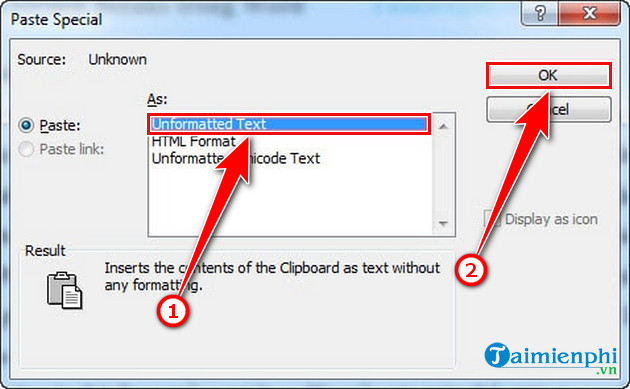
Đó là cách bạn loại bỏ định dạng Formatting để thống nhất văn bản hoặc in văn bản một cách thành công. Sau khi thực hiện định dạng, hãy kiểm tra xem có trang trắng nào không. Nếu có, bạn có thể xóa trang trắng trong Word khi soạn thảo văn bản.
Đó là cách bạn loại bỏ định dạng Formatting để thống nhất văn bản hoặc in văn bản thành công. Sau khi định dạng, hãy kiểm tra xem có trang trắng nào không. Nếu có, bạn có thể xóa trang trắng trong Word khi soạn thảo văn bản.
Link nội dung: https://thietkethicongnoithat.edu.vn/cach-xoa-dinh-dang-trong-word-a49662.html